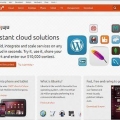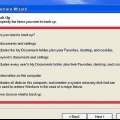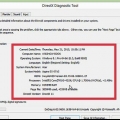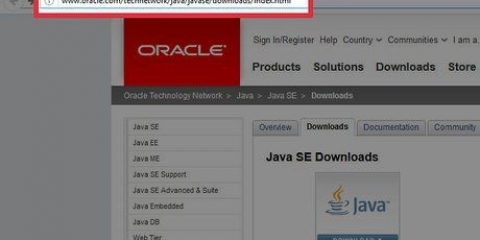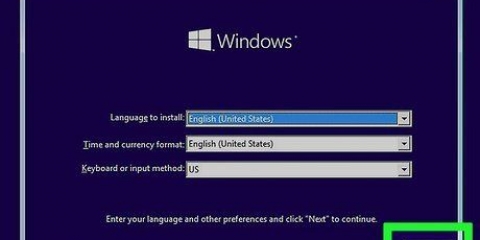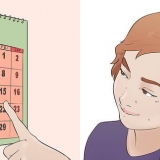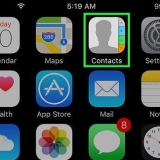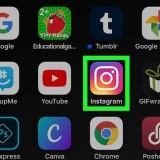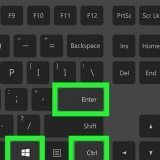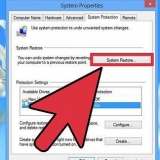Du kan starta från en live-CD, och den innehåller ofta en förhandsvisning av operativsystemet som du kan köra direkt från CD:n. Installera ett program som bränner en diskavbildning eller använd standardprogrammet för bränning i Windows 7, Windows 8 eller Mac OS X. När datorn startar om, tryck på lämplig knapp för att öppna BIOS-menyn. När tillverkarens logotyp visas kommer samma skärm att berätta vilken tangent du ska trycka på för att komma till BIOS-menyn. Ofta är det F12, F2 eller Del. Tryck på valfri tangent när meddelandet "Starta från cd" visas. Distros som Ubuntu ställer automatiskt in en rekommenderad partition. Du kan sedan justera detta manuellt. De flesta distributioner kräver minst 4-5 GB ledigt hårddiskutrymme, så se till att du har tillräckligt med utrymme i förväg för operativsystemet Linux, alla andra program du installerar och filerna du skapar. Om installationsprocessen inte automatiskt skapar partitioner, se till att partitionen du skapar är formaterad som Ext4. Om kopian av Linux kommer att vara det enda operativsystemet på din dator, måste du förmodligen ändra storlek på partitionen manuellt. Vissa komponenter fungerar bara bra med drivrutiner från tillverkaren själv. Detta är ofta fallet med grafikkort. Det finns vanligtvis en drivrutin med öppen källkod som fungerar, men för att få ut så mycket som möjligt av ditt grafikkort är det bättre att ladda ner en icke-fri, proprietär drivrutin, det vill säga en drivrutin från webbplatsen för tillverkaren av den aktuella komponenten. I Ubuntu kan du ladda ner drivrutiner från tillverkare från menyn `Systeminställningar`. Välj "Ytterligare drivrutiner" och välj sedan din grafikkortsdrivrutin från listan. Med andra distributioner kan få ytterligare drivrutiner fungera något annorlunda. Du kan också hitta andra drivrutiner i den här listan, till exempel drivrutiner för din trådlösa nätverksadapter (Wi-Fi). Se till att din dator är ansluten till internet när du installerar Linux. Ha tålamod; vissa steg kan ta lite tid. På den här sidan: http://www.ubuntu-nl.org/, läs vad Ubuntu kan göra och vad som är standard på det.
Installera linux
Linux är ett operativsystem med öppen källkod designat som en ersättning för Windows och Mac OS X. Med öppen källkod har man fri tillgång till källmaterialet (källan) till slutprodukten. Du kan också ladda ner och installera Linux på vilken dator som helst gratis. Eftersom det är öppen källkod finns det flera versioner, så kallade distributioner, tillgängliga, som utvecklas av olika grupper. I den här artikeln hittar du instruktioner för installation av Linux.
Steg

1. Ladda ner en valfri Linux-distribution. Linux-distributioner (förkortning: distros) är gratis att ladda ner i ISO-format. Du kan hitta ISO-filen för den önskade distributionen på utvecklarens webbplats. Här är några populära distros:
- Ubuntu. Ubuntu är den mest populära Linux-distributionen som finns. Det finns två versioner: en långtidsutgåva med bättre stöd och en korttidsutgåva med de senaste funktionerna.
- fedora. Fedora är också väldigt populärt, bara Ubuntu används mer. Fedora är det vanliga valet i affärskonfigurationer.
- Debian. Debian är mycket populär bland Linux-fans. Det anses vara en av de mest "felfria" versionerna av Linux. Debian har ett brett utbud av mjukvarupaket tillgängliga.
- Linux Mint. Linux Mint är en relativt ny distribution, den blir snabbt populär. Den är baserad på Ubuntu, men den har blivit väldigt annorlunda med hjälp av användarfeedback.
2. Bränn ISO-filen till CD eller DVD. Skapar en "live-CD".
3. Starta från live-CD:n. De flesta datorer startar automatiskt från hårddisken, så du måste göra några justeringar för att starta från CD. Börja med att starta om din dator.
Windows 8-användare kan trycka på Shift och sedan trycka på omstart. Detta öppnar skärmen "Avancerade startalternativ", där du kan indikera att du vill starta om från cd.
Gå till "Boot"-menyn och ställ in att starta från den optiska skivenheten. Om du har ändrat inställningarna (din optiska enhet bör vara högst upp i startordningslistan) kan du välja "Spara och avsluta". Nu kommer datorn att starta om igen.
4. Prova Linux-distributionen innan du installerar. Från CD:n kan du starta upp i ett testoperativsystem där du kan se dig omkring för att se om denna distribution är något för dig.
5. Starta installationsprocessen. Från demooperativsystemet kan du starta installationen genom att klicka på filen på skrivbordet. Om du inte har provat distributionen kan du starta installationen från startmenyn.
Du kommer förmodligen att bli ombedd att konfigurera vissa alternativ, såsom språk, tangentbordslayout och tidszon.
6. Skapa ett användarnamn och lösenord. Du måste skapa ett konto för att installera Linux. Du behöver ett lösenord för att starta Linux och för att utföra administrativa uppgifter.
7. Konfigurera partitionen. Linux måste installeras på en annan partition än något annat operativsystem på din dator. En partition är ett område på din hårddisk som är formaterat specifikt för ett visst operativsystem.
8. Starta Linux. Om Linux är installerat kommer datorn att starta om. Du kommer nu att se en ny skärm som heter "GNU GRUB". Detta är en bootloader som hanterar Linux-installationer. Välj din nya Linux-distro från listan.
Om du har flera distributioner installerade på din dator kommer du att se alla listade.
9. Kontrollera din hårdvara. De flesta hårdvara fungerar automatiskt med din Linux-distribution, men du kan behöva ladda ner ytterligare drivrutiner för olika komponenter.
10. Börja använda Linux. När installationen är klar och du har verifierat att all hårdvara fungerar korrekt är det dags att börja använda Linux. De flesta distros har många populära program förinstallerade, du kan ladda ner fler program från deras respektive "repository".
Tips
Varningar
- Ditt gamla operativsystem kan vara raderat. All data på din dator kan raderas! Så var försiktig.
- Om du inte väljer att partitionera din hårddisk kommer din hårddisk att raderas helt under installationen.
Оцените, пожалуйста статью